
我們都知道,一套PPT的頁數有很多,其中,目錄頁是不可或缺的一頁。它的主要作用,是為了搭建整套PPT的邏輯框架。那麼,該如何將目錄頁清晰美觀地展示出來呢?
今天,我就給大家分享一個,製作目錄頁的萬能步驟。
萬能步驟
1、提取內容、區分層級
如果目錄中包含2級標題,做好層級的劃分,會讓目錄看起來更加的清晰。比如1級標題使用更粗的字重以及加大字號:
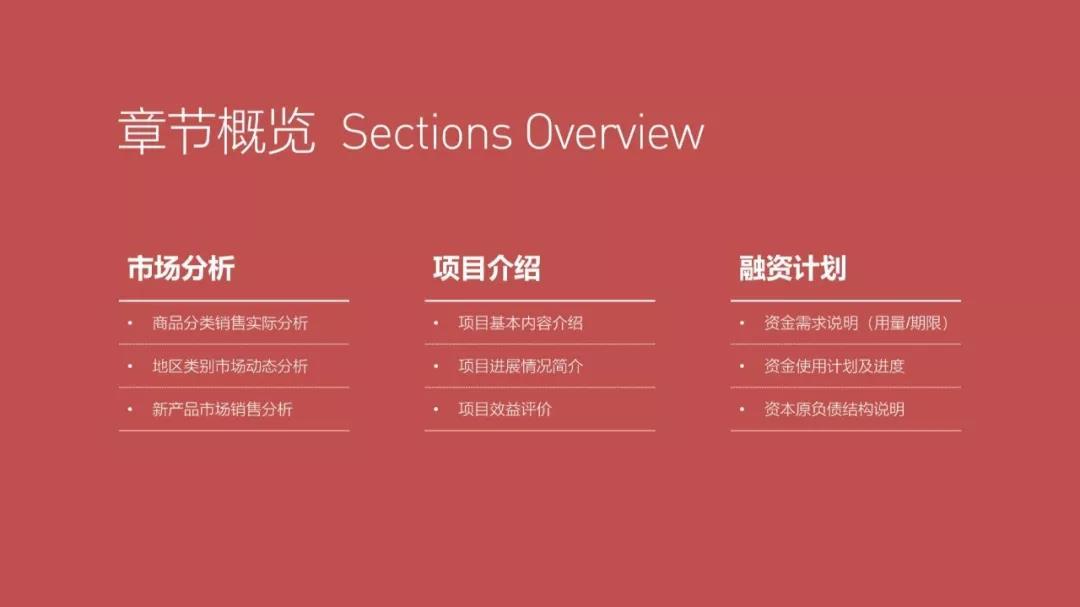
又或者對2級標題,做字符縮進處理:
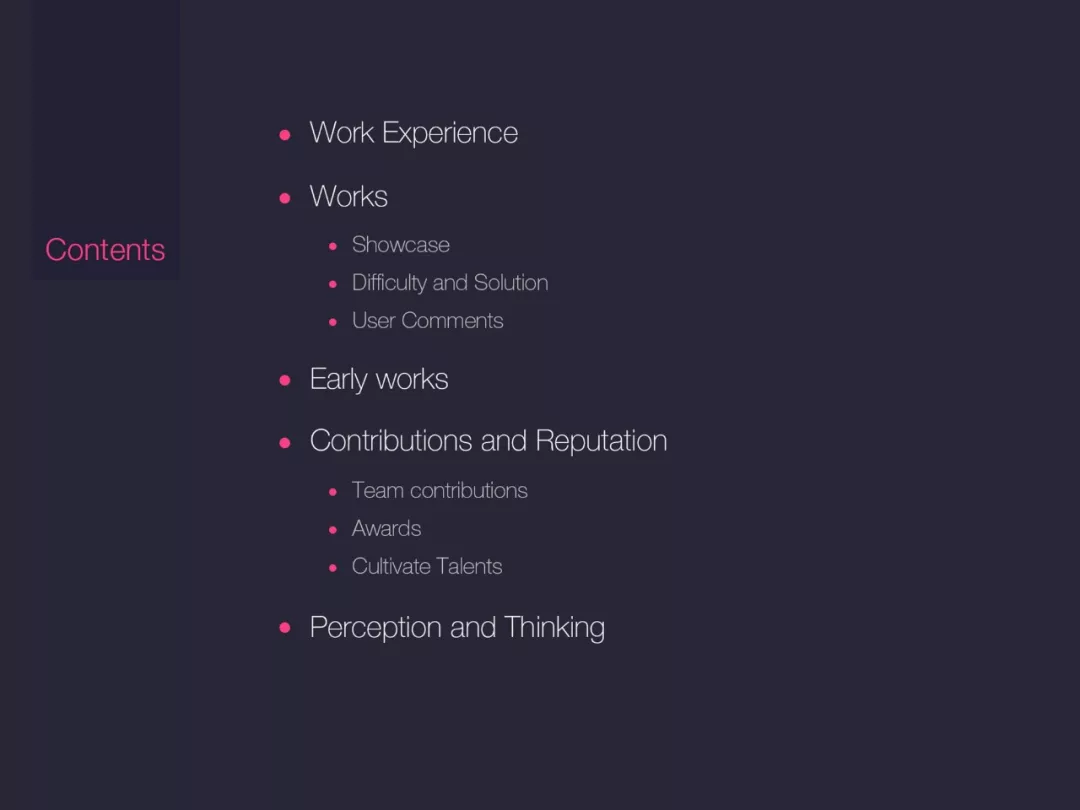
2、重新排版
常見的排版方式為上下佈局、左右佈局和中心佈局這三類。
上下佈局:
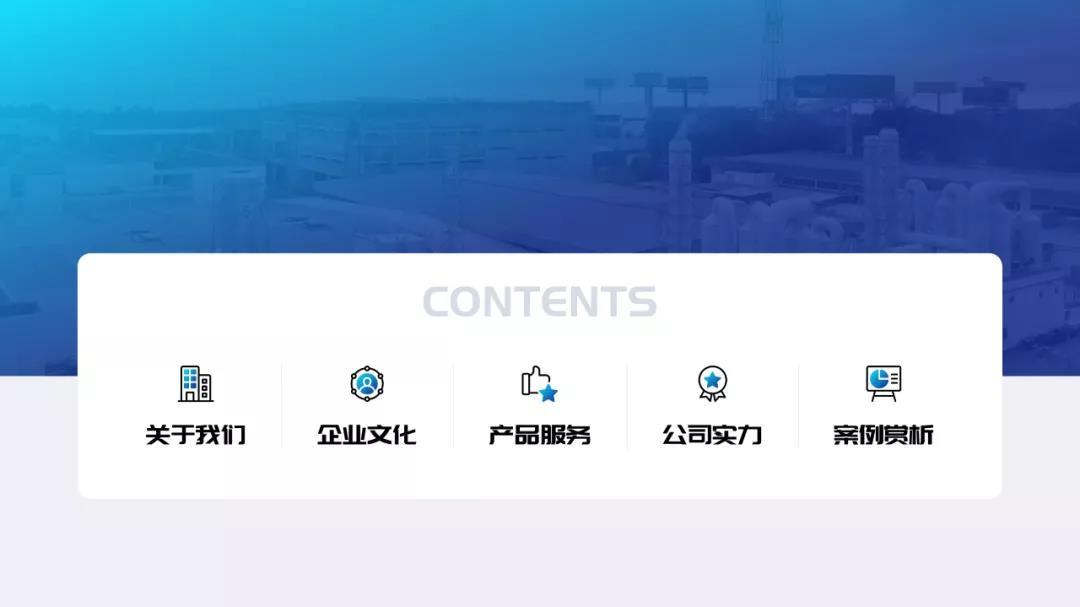
左右佈局:

左圖右文
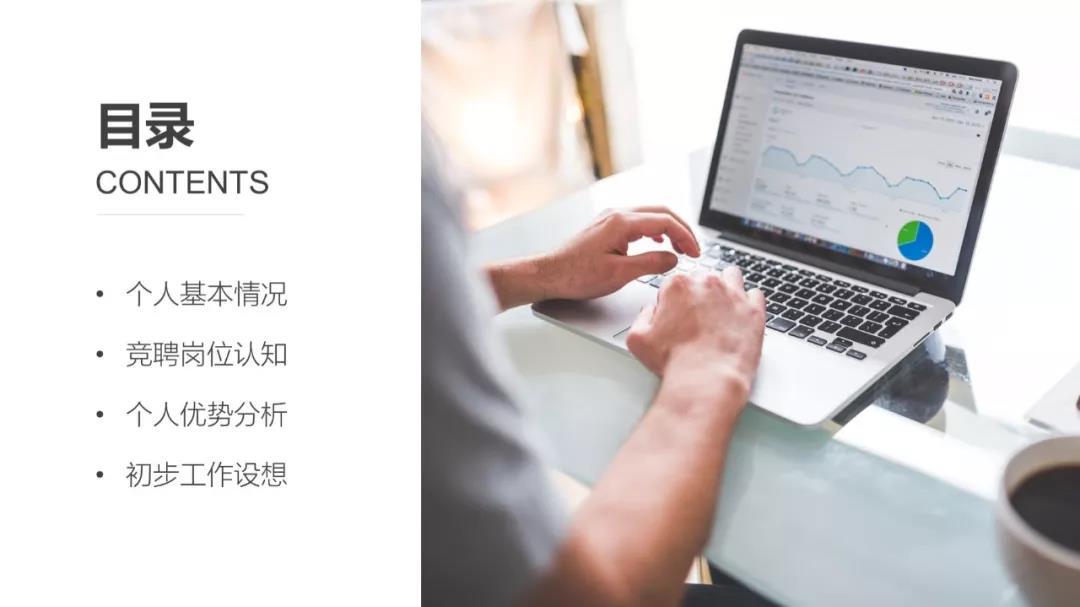
左文右圖
中心佈局:
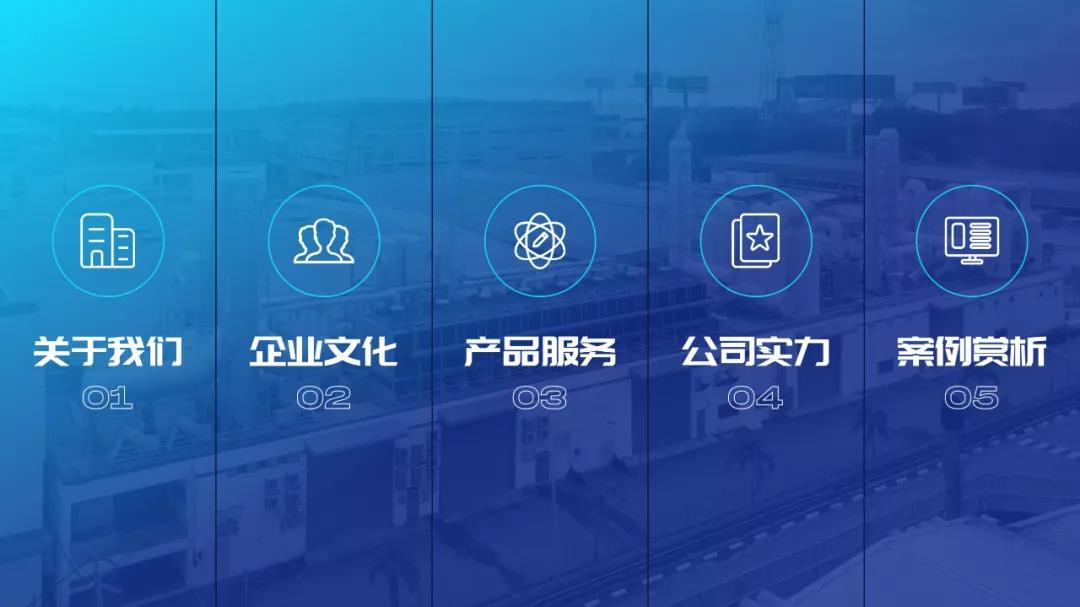
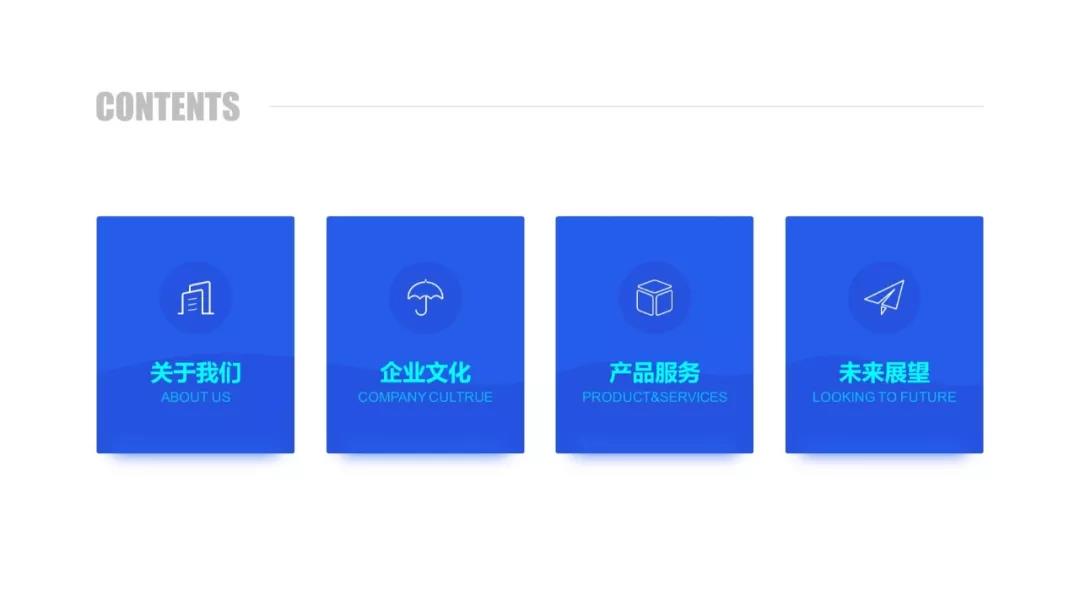
3、添加修飾
利用線條、形狀,或者小圖標等元素增加層次感,讓頁面更加飽滿。
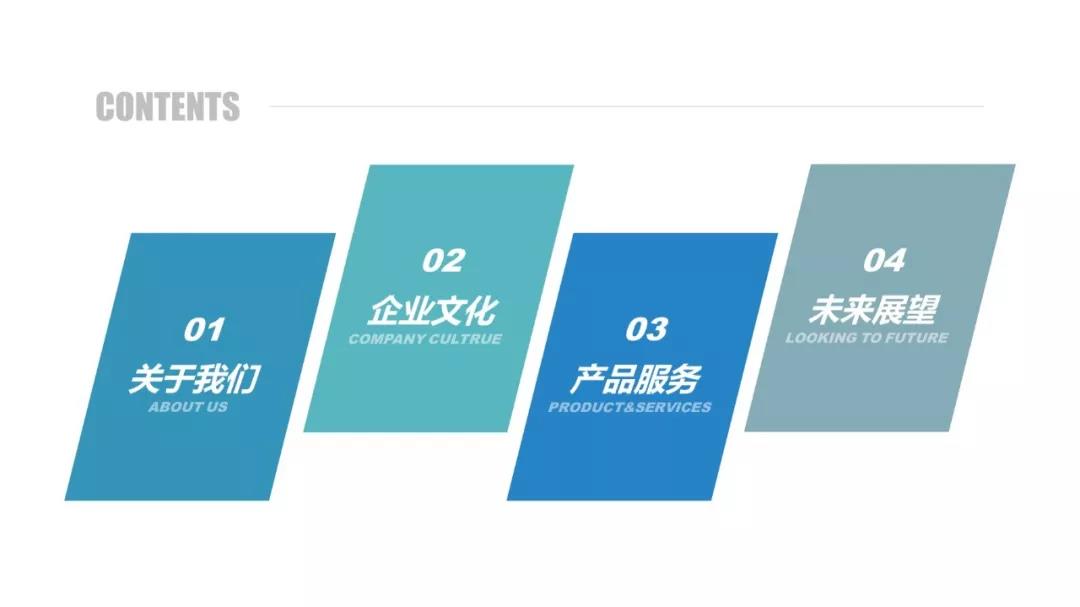
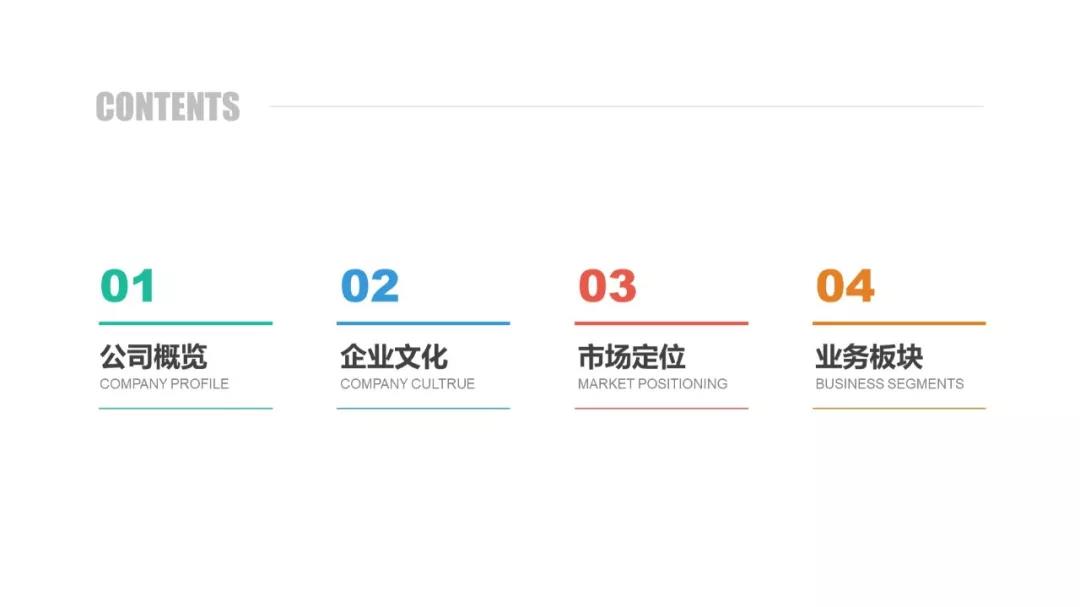
4、插入圖片
使用內容相關的圖片,不僅可以加深目錄和PPT的聯繫,還能夠讓頁面的視覺效果更加的豐富。
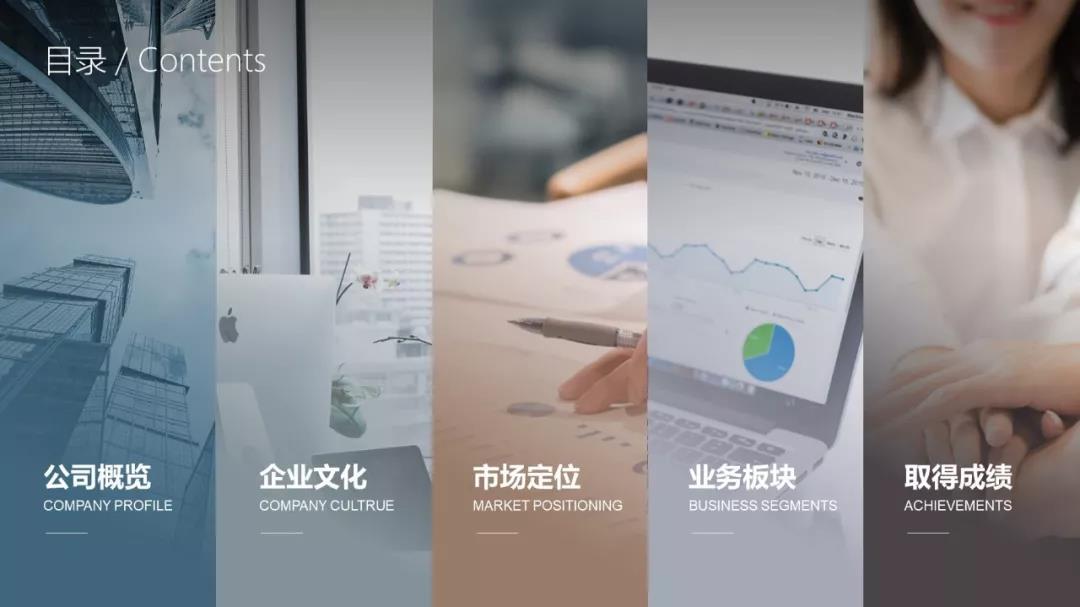
了解這個方法後,我們通過案例來實踐一下:
實戰案例
這是一個企業的PPT目錄頁:
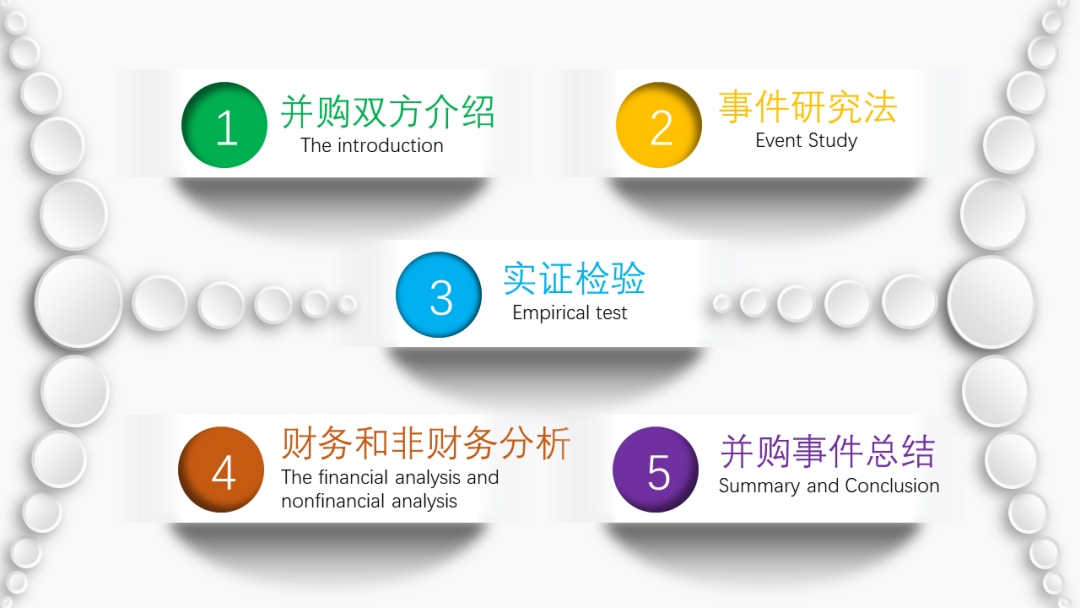
首先,提取內容、區分層級:

然後,可以將目錄與內容重新排版,採用左右佈局,同時添加了線條和英文進行了修飾:
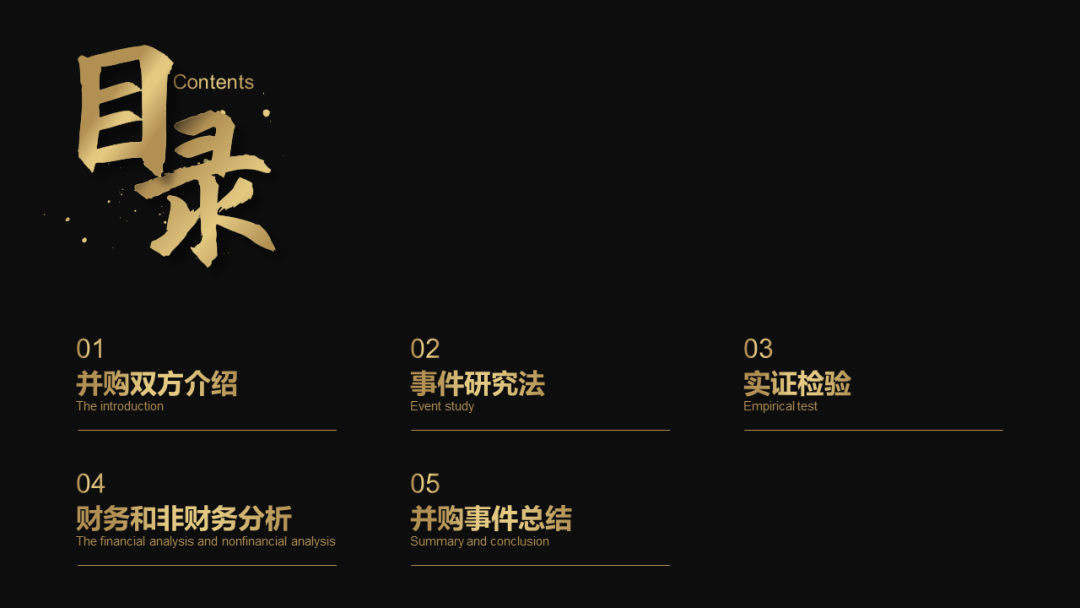
最後,添加圖片,讓頁面的視覺效果更加的豐富:
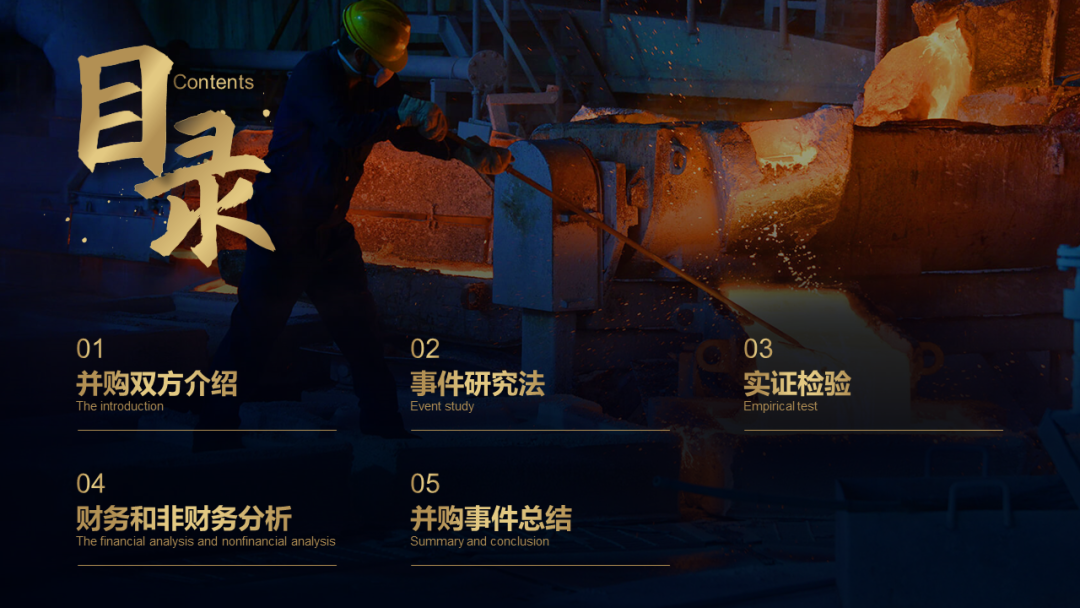
效果也不錯,對吧?
也許會有人說,如果不是企業類PPT,而是學術PPT,該怎麼辦?
當然也是這個步驟啦~
以這頁PPT為例:
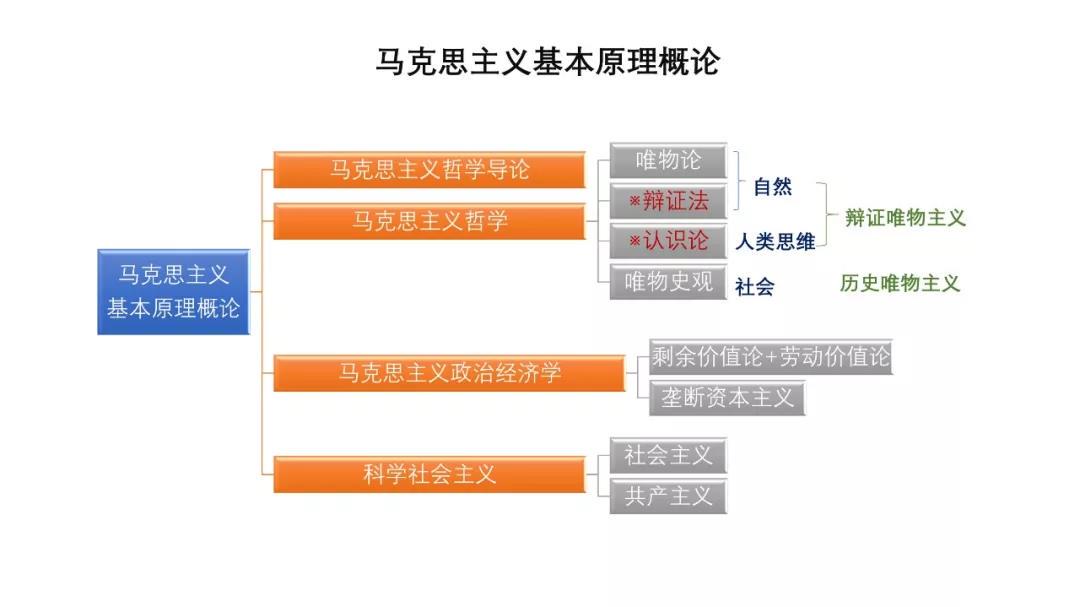
首先將文字信息提煉出來,並且每一層級居左對齊:
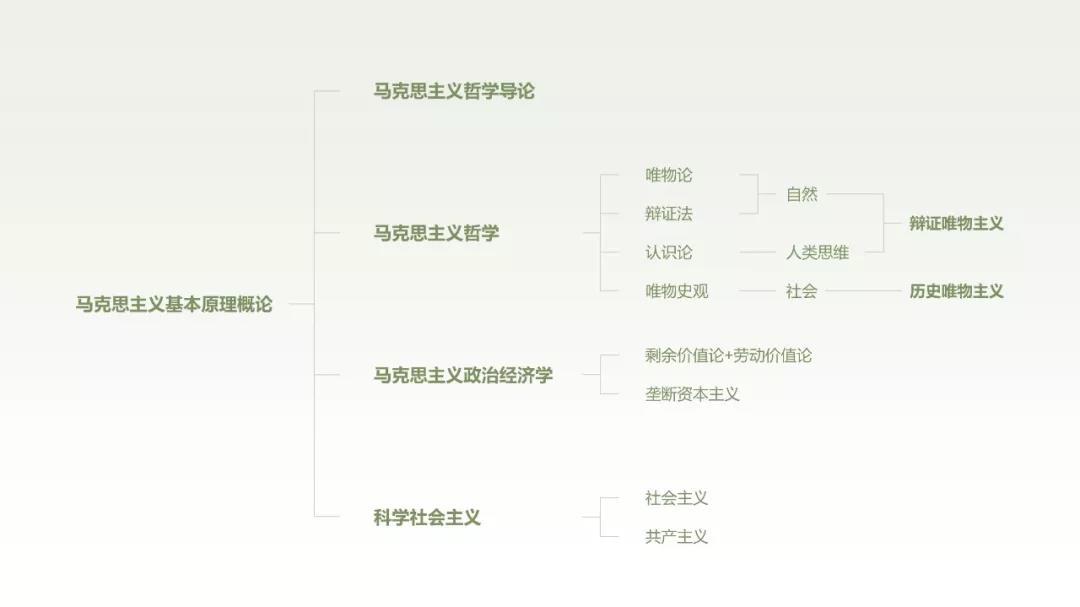
接著,添加色塊,來區分主次信息:
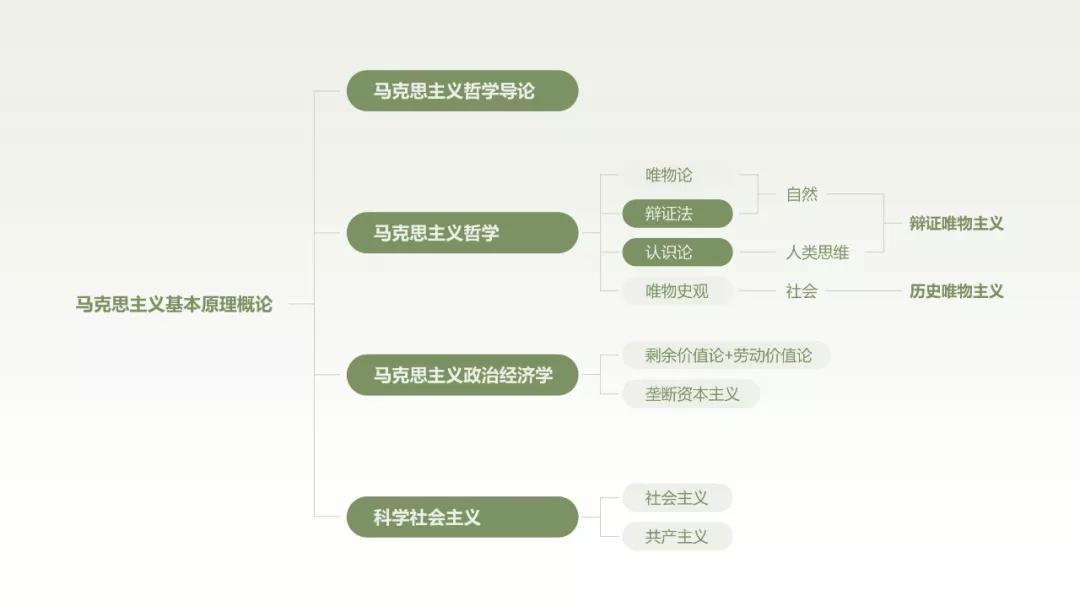
最後,添加圖片,和描述內容相關聯:
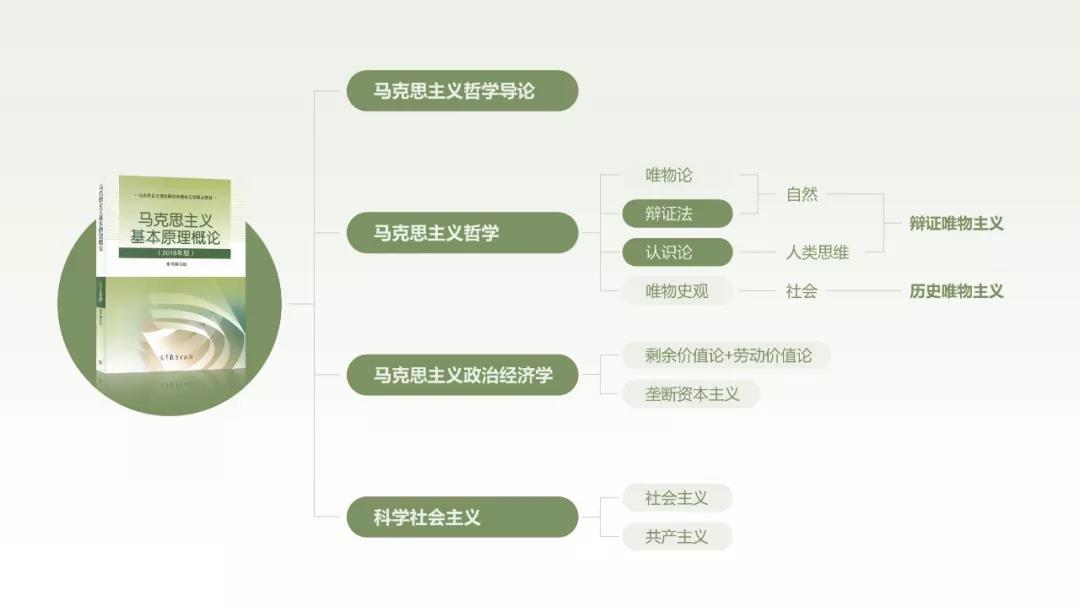
並不難,是吧?
從別人的優秀作品中學習,是我一直推崇的學習方法,我將好的設計作品歸納整理,並且製作了目錄頁的版式合集:
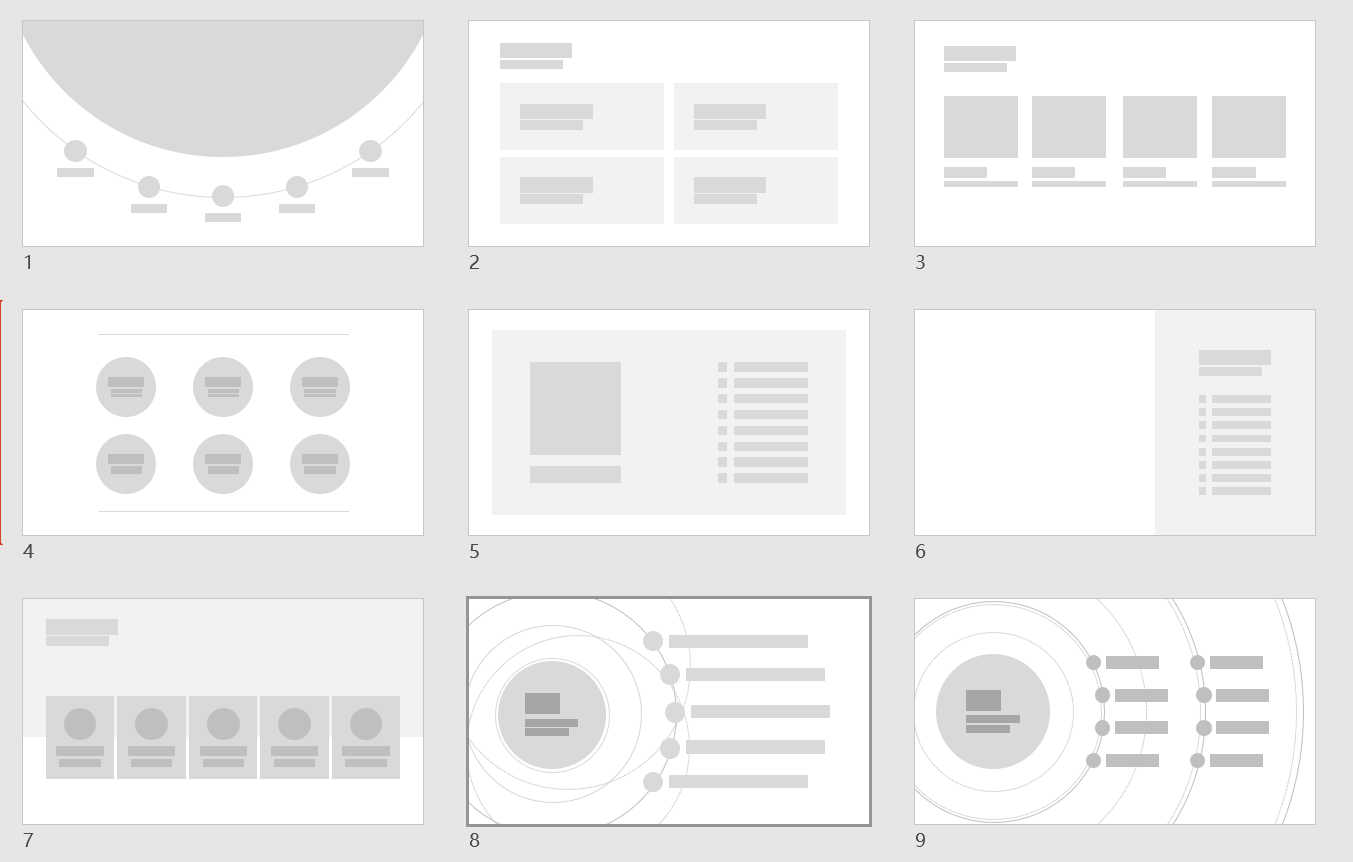
如果你需要這份資源,可以看下圖領取方式 :

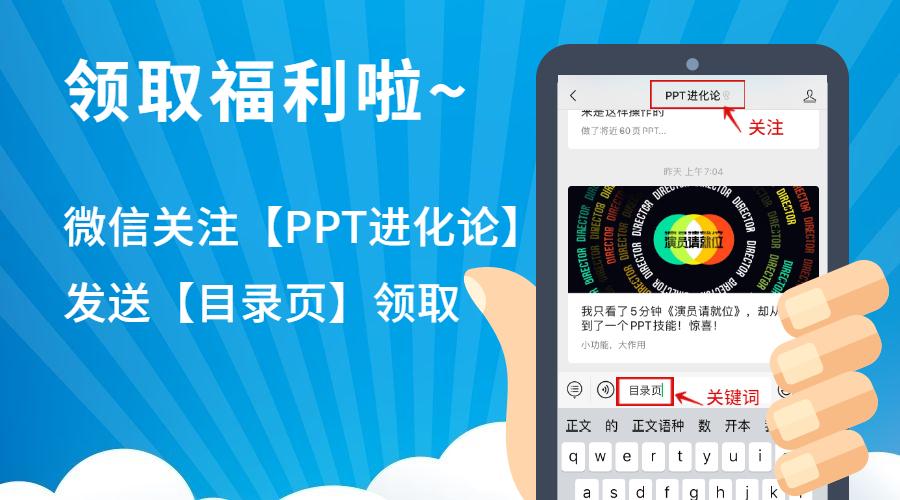
文章為用戶上傳,僅供非商業瀏覽。發布者:Lomu,轉轉請註明出處: https://www.daogebangong.com/zh-Hant/articles/detail/Do%20this%20on%20the%20PPT%20catalog%20page%20so%20that%20people%20will%20not%20be%20called%20ugly%20Netizens%20I%20learned.html

 支付宝扫一扫
支付宝扫一扫 
评论列表(196条)
测试